こんにちは、K.Kです😀
Amazon Alexaは音声で操作しますが、スマホから設定を行えるアプリがあります。
このアプリの設定の確認や操作をPCのブラウザからでもできました。
それを今回Google Chromeのブラウザから使ってみます。
PCはWindowsでもmacOSでもOKです。
ブラウザでAmazon Alexaを開く
Amazonのヘルプ&カスタマーサービスの「Amazon Alexaアプリをダウンロードする」というページを開きます。
アプリのダウンロードに関するページになります。
ここにある「デスクトップブラウザの場合」のURLをクリックします。
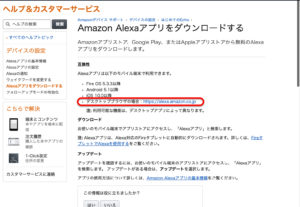
ブラウザでAmazon Alexaが開きます。
ちょっと読み込みに時間がかかりました。
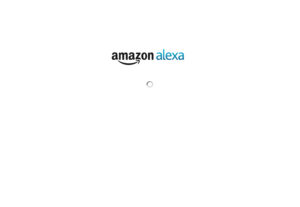
開きました。
左欄のメニューが常に表示され、スマホのアプリより画面が広くなります。
こちらのURLから直接ページを開けます。
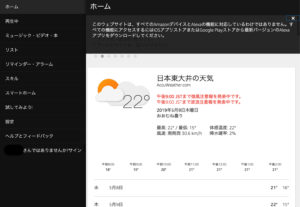
ログインは必要かと思われますが、他のタブでAmazonにログインしていたためかログインは求められずにユーザーログインできている状態になっていました。
Amazon Alexaをブラウザで使う
なおブラウザで開くと画面に注意が表示されます。
どうやらAmazon Alexaの機能をフルに使いたい場合は、最新バージョンのスマホのアプリを使ってくださいとのことです。
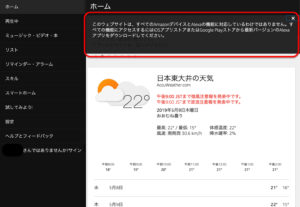
しかし、みた感じ基本的な操作はできるようです。
ホーム画面では、Amazon Alexaに質問した履歴が表示されています。
左欄のメニューから操作や確認したい項目を開きます。
例えば「再生中」をクリックします。
再生している曲を表示できます。
右側の「履歴」をクリックすると過去に再生した曲が表示されます。
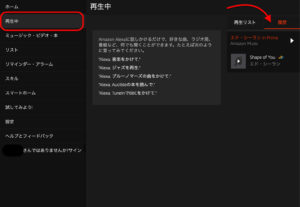
「スキル」をクリックしてみます。
スキルも有効にしたり無効にしたりできます。
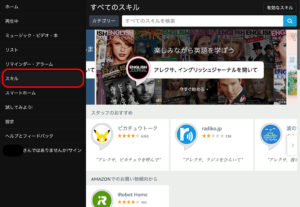
「設定」も確認できます。
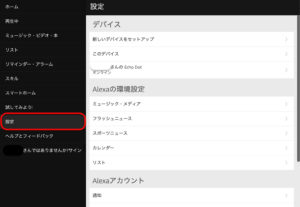
スマホアプリと比較してみると、定型アクション・連絡先・アクティビティはブラウザからは使えないようです。
今回の一言・・・
個人的にはブラウザの方が画面が大きいので操作はしやすいと感じました。
スキルの有効・無効の操作はブラウザから設定しようと思います。
ここまで読んでくれてありがとう。
では、また次回。
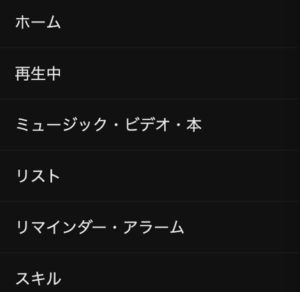
コメント